Reklama
 Po krótkim podpowiedzi każdy 5-latek może nawigować po najnowszym sprzęcie Apple - iPadzie. Technologia ekranu dotykowego dosłownie ułatwia stuknięcie aplikacji i rozpoczęcie przeglądania multimediów, pisania tekstu lub nawigacji w Internecie.
Po krótkim podpowiedzi każdy 5-latek może nawigować po najnowszym sprzęcie Apple - iPadzie. Technologia ekranu dotykowego dosłownie ułatwia stuknięcie aplikacji i rozpoczęcie przeglądania multimediów, pisania tekstu lub nawigacji w Internecie.
Pod maską iPada znajdują się ustawienia, które mogą nie być tak oczywiste dla nowych użytkowników. Jeśli jesteś doświadczonym użytkownikiem iPoda touch lub iPhone'a, ten artykuł na temat konfigurowania Apple iPad może nie być dla Ciebie przydatny.
Ale jeśli dopiero zaczynasz przygodę z urządzeniami mobilnymi Apple - być może niedawnym właścicielem iPada - musisz zapoznać się z różnymi ustawieniami preferencji dla iPada. Jest to pierwsza część dwuczęściowej serii o preferencjach systemowych (Uwaga: opisane tutaj ustawienia są oparte na wersji iPada na Wi-Fi, a nie na wersji 3G 3G).
Ustawienia główne
Zacznijmy od ustawień ogólnych. Kliknij na Ustawienia ikona na stronie głównej iPada. Domyślne ustawienia iPada są zwykle prawidłowe, ale niektóre ustawienia mogą być potrzebne lub mogą wymagać zmiany w zależności od sposobu korzystania z urządzenia. Niektóre z tych informacji są oparte na oficjalnych
Podręcznik użytkownika iPada (PDF), a także moje własne rekomendacje jako doświadczonego użytkownika iPhone'a i iPada. Przewodnik w formacie PDF jest świetny, ale nie zawsze zawiera przydatne zrzuty ekranu.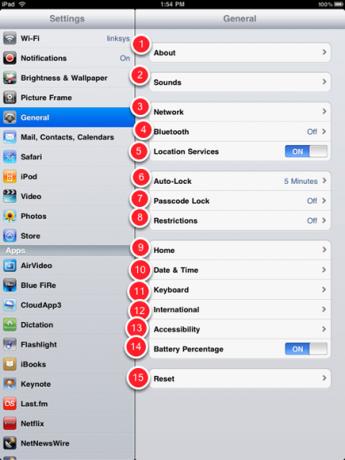
1. O
Kliknięcie na O daje ogólny przegląd zawartości iPada, w tym liczbę zainstalowanych utworów, filmów, zdjęć i aplikacji. Przypomina o pojemności pamięci iPada i ilości dostępnej pamięci.
Jak widać, lista zawiera także model i numer seryjny, które należy skopiować i zachować część dokumentacji na wypadek zgubienia lub kradzieży urządzenia.
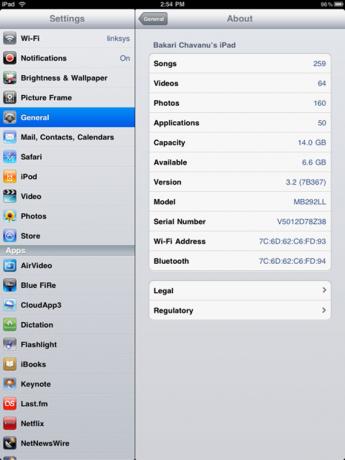
2. Odgłosy
Te preferencje odnoszą się do dźwięków, które słyszysz, gdy na przykład nowa poczta przychodzi lub jest wysyłana. Jeśli słyszysz te dźwięki różnych funkcji, po prostu je wyłącz. Zasadniczo lubię słyszeć kliknięcie na klawiaturze, gdy piszę, ale nie muszę słyszeć sygnałów dźwiękowych dla nowych wiadomości e-mail i alertów kalendarza. Twoje preferencje i potrzeby mogą się różnić.
3. Sieć
Gdy po raz pierwszy włączysz iPada, jeśli dostępna jest bezpłatna sieć Wi-Fi, urządzenie automatycznie spróbuje połączyć się z siecią. To jest miejsce, w którym musisz ręcznie połączyć się z siecią Wi-Fi. VPN oznacza Wirtualnej sieci prywatnej Jaka jest definicja wirtualnej sieci prywatnejWirtualne sieci prywatne są teraz ważniejsze niż kiedykolwiek wcześniej. Ale czy wiesz czym one są? Oto, co musisz wiedzieć. Czytaj więcej , który jest wykorzystywany w firmach i organizacjach do „bezpiecznego przekazywania informacji w sieci nieprywatnej”. ty może być konieczne zwrócenie się do administratora sieci o ustawienia, które należy skonfigurować dla sieci VPN (więcej informacji można znaleźć w instrukcji obsługi iPada Informacja).
4. Bluetooth
Jeśli masz Bluetooth Co to jest Bluetooth? 10 najczęściej zadawanych pytań i odpowiedziCo to jest Bluetooth i jak działa? Przyjrzymy się technologii Bluetooth, dlaczego jest tak przydatna i jak z niej korzystać. Czytaj więcej urządzenie takie jak zestaw słuchawek, głośników lub klawiatury Bluetooth, możesz włączyć Bluetooth, aby mógł zlokalizować te urządzenia.
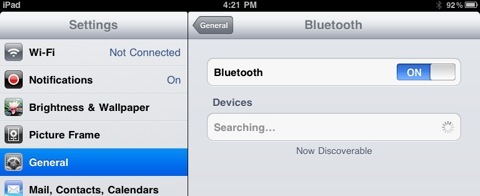
5. Usługi lokalizacyjne
Usługi lokalizacji są używane w mapach i aplikacjach rozpoznających lokalizację iPada w celu określenia przybliżonej lokalizacji, gdy iPad jest włączony i Wi-Fi jest włączone. IPad Wi-Fi + 3G używa sieci komórkowej i GPS do określania Twojej lokalizacji. Nie zaszkodzi zbytnio, aby było włączone
6. Auto-Lock
To ustawienie automatycznie zamyka i blokuje iPada po upływie określonego czasu. Wydłużenie czasu często zmniejsza ładowanie akumulatora, więc prawdopodobnie powinieneś pozostawić go domyślnie.
7. Blokada hasłem
Użyj tego ustawienia, jeśli używasz wyznaczonego hasła do odblokowania iPada. Jeśli dużo podróżujesz, możesz użyć tego ustawienia na wypadek utraty lub kradzieży iPada. Dodatkowe ustawienia spowodują usunięcie danych na iPadzie po określonym czasie.
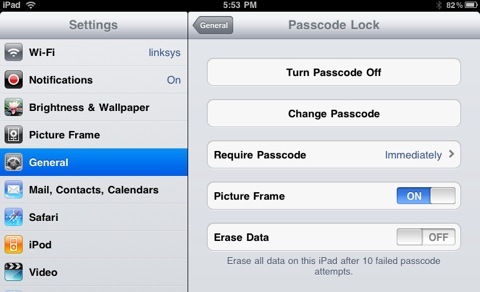
8. Ograniczenia
Jeśli masz dzieci i chcesz ograniczyć ich korzystanie z Safari, instalowanie aplikacji, oglądanie wyraźnych filmów i programów telewizyjnych itp. wtedy będziesz chciał sprawdzić ustawienia tego obszaru.
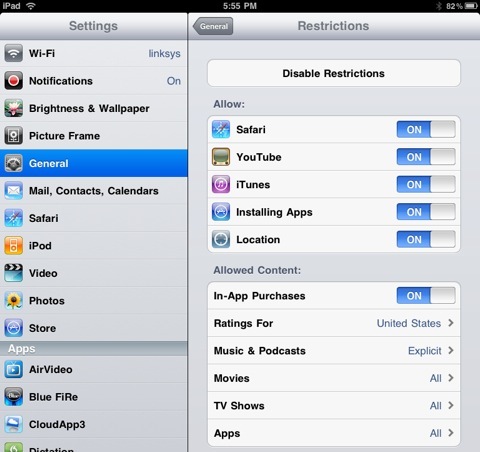
9. Dom
Jest to przydatna opcja umożliwiająca szybkie przejście do Strona główna, Szukaj lub iPod strona twojego iPada. Po dwukrotnym kliknięciu przycisku Dom spowoduje przejście do wybranych preferencji. Jedno kliknięcie przycisku Dom przycisk przeniesie Cię do Dom, więc nie widzę powodu, dla którego warto korzystać z tego ustawienia dla strony głównej.
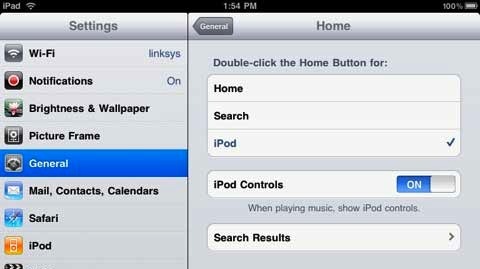
10. Data i godzina
Zmienią się domyślne ustawienia informacji o dacie i godzinie na pasku stanu u góry ekranu prawdopodobnie wszystko jest w porządku, ale w tym miejscu należy zmienić te ustawienia, jeśli podróżujesz do różnych stref czasowych lub Państwa.
11. Klawiatura
Te ustawienia odnoszą się do tego, co dzieje się podczas pisania na wbudowanym oprogramowaniu klawiatury lub na klawiaturze zewnętrznej. Zalecam włączenie wszystkich tych funkcji, ponieważ pomagają one szybciej pisać na iPadzie. Autokorekta koryguje typowe błędy ortograficzne; Automatyczne pisanie dużymi literami wielkie litery każdego nowego pisanego zdania (o ile przed nowym zdanie). Dwukrotne kliknięcie klawisza Shift na klawiaturze zablokuje klawisz Caps i wszystkie wpisane litery będą duże litery. Skrót „,” pozwala dwukrotnie stuknąć spację, aby wprowadzić kropkę, a następnie spację podczas pisania. Nie ma powodu, aby to wyłączać.
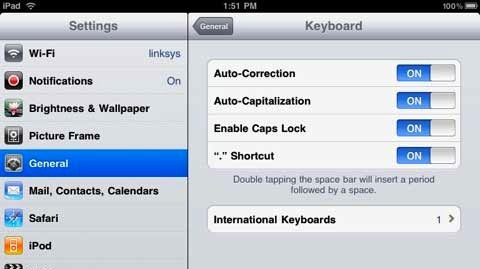
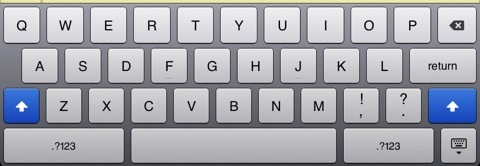
12. Międzynarodowy
Domyślne ustawienia dotyczą kraju, w którym kupiłeś iPada, więc zazwyczaj nie trzeba ich zmieniać. Ale tutaj możesz zmienić ustawienia dla różnych języków i informacji logistycznych.
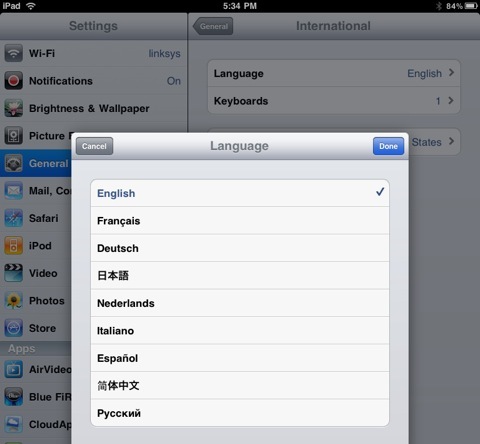
13. Dostępność
Te ustawienia są przeznaczone głównie dla użytkowników niedowidzących lub osób niesłyszących, niedosłyszących lub niepełnosprawnych fizycznie lub uczących się.
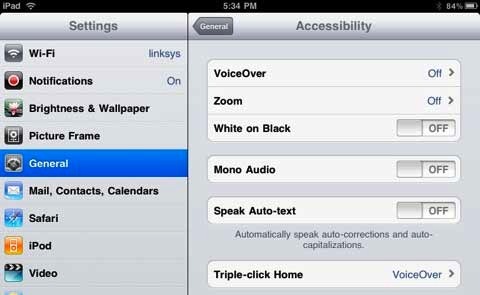
14. Procent baterii
To ustawienie wyświetla procent naładowania baterii obok ikony baterii w prawym górnym rogu. Nie widzę powodu, aby to wyłączyć.
15. Resetowanie
Wreszcie, jeśli z jakiegoś powodu potrzebujesz lub chcesz wrócić do pierwszych ustawień domyślnych dla iPada, to jest to miejsce, aby to zrobić. Jeśli na przykład zdecydujesz się sprzedać iPada, będziesz chciał zresetować wszystkie ustawienia i usunąć zawartość nowego właściciela.
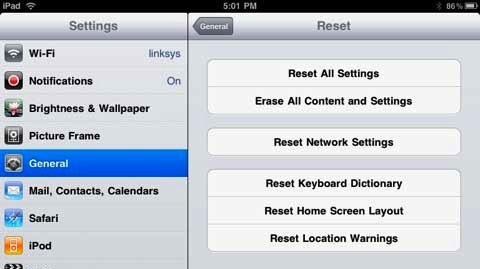
Cóż, to wszystko w przypadku ustawień ogólnych. Jeśli jesteś doświadczonym użytkownikiem iPhone'a / iPoda touch lub właściciela iPada, daj nam znać, jakich ustawień używasz w tym obszarze.
Bakari jest niezależnym pisarzem i fotografem. Wieloletni użytkownik komputerów Mac, miłośnik muzyki jazzowej i rodzina.